

Escrito por Adela D. Louie, Última actualización: 22 de abril de 2020
Cuando intenta cambiar el dispositivo iPhone, o en el caso de que haya perdido o eliminado los datos en su dispositivo iPhone, entonces eso requeriría que restaure su dispositivo iPhone a partir de su antiguo archivo de copia de seguridad. Esta es también una de las razones por las cuales Apple Inc. había creado el programa iTunes e iCloud. El programa iTunes primero le pedirá su contraseña antes de que pueda continuar y restaurar un determinado archivo de copia de seguridad.
Sin embargo, hay algunos usuarios de Apple que tienen el problema de recibir el mensaje de error que dice que iTunes no puede restaurar el iPhone porque la contraseña era incorrecta y algunos otros mensajes de error. Este tipo de error simplemente indica que está ingresando la contraseña incorrecta, por eso no puede acceder a su archivo de respaldo de iTunes.
Debido a esta situación, hemos creado las soluciones que puede aplicar cuando comience a recibir este tipo de mensaje de error.
Parte 1: Corregir error iTunes no puede restaurar iPhone porque la contraseña era incorrectaParte 2: Alternativa: iTunes no puede restaurar la copia de seguridad del iPhone porque la contraseña era incorrectaParte 3: Conclusión
Ahora, cuando comienzas obteniendo el mensaje de error iTunes no puede restaurar el iPhone porque la contraseña era incorrecta, entonces aquí están las soluciones que puede aplicar en su extremo.
En el caso de que haya olvidado su contraseña, entonces lo que puede hacer es esto. Puede haber una posibilidad de que uno de estos pueda ser su contraseña también en su iTunes.
Puede probar todas las contraseñas posibles que tenga y ver si funcionará. Sin embargo, si ninguno de ellos funciona para su iTunes, puede probar la siguiente solución a continuación.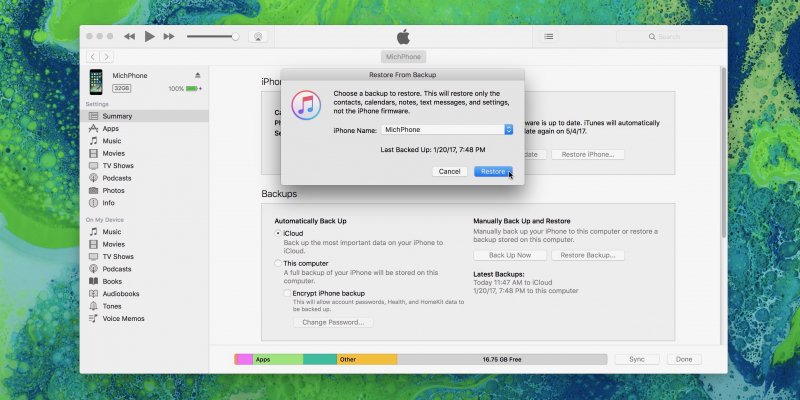
Si eres usuario de Mac y pudiste guardar la contraseña de tu copia de seguridad de iTunes en tu Llavero, estas son las cosas que puedes hacer.
Ahora, para que pueda restaurar su archivo de respaldo usando su iCloud, debe recordar que los datos y las configuraciones que tenga se eliminarán de su dispositivo iPhone. Aunque es algo necesario tener la copia de seguridad completa de su dispositivo iPhone. Entonces, para que pueda restaurar su archivo de copia de seguridad de iCloud en su dispositivo iPhone, estas son las cosas que debe hacer.
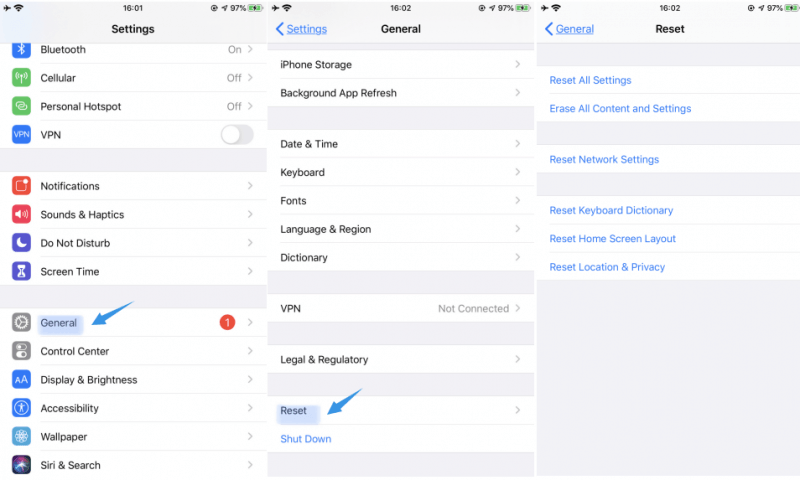
Ahora, desde ahora sabe que existe la posibilidad de que olvide la contraseña de su iTunes y le cause problemas para restaurar su archivo de copia de seguridad en su dispositivo iPhone. Bueno, tenemos la mejor alternativa para que hagas esto.
Todo lo que necesita no es otro que la Transferencia de teléfono FoneDog. Usando la transferencia telefónica de FoneDog, podrá hacer una copia de seguridad de sus datos desde su dispositivo iPhone, como sus mensajes, contactos, videos, fotos y música, sin preocuparse de ninguna contraseña olvidada.
Y aparte de eso, puede hacer que cualquiera de esos datos se transfiera a través de otros dispositivos, como un dispositivo Android, un dispositivo iOS o incluso su computadora. También viene con algunas características increíbles como el convertidor HEIC para tus fotos y un creador de tonos de llamada gratis. Es una herramienta muy segura y eficiente que puede utilizar para realizar copias de seguridad y, al mismo tiempo, transferir sus datos importantes desde su dispositivo iOS o Android.
Olvidar la contraseña de tu iTunes puede ser realmente molesto, por lo que siempre debes recordarla porque es muy importante. Especialmente si desea restaurar archivos de copia de seguridad de su copia de seguridad de iTunes en su dispositivo iPhone. Entonces, si está en esta situación en la que obtiene el error iTunes no puede restaurar el iPhone porque la contraseña era incorrecta, luego continúe y simplemente pruebe todas las soluciones que le hemos dado anteriormente.
Comentario
Comentario
FoneDog iOS Toolkit
There are three ways to retrieve deleted data from an iPhone or iPad.
descarga gratuita descarga gratuitaHistorias de personas
/
InteresanteOPACO
/
SIMPLEDificil
Gracias. Aquí tienes tu elección:
Excellent
Comentarios: 4.7 / 5 (Basado en: 60 El número de comentarios)